win10系统怎么捕获屏幕截图
现在大部分电脑都是win10系统,有些新用户不知道怎么捕获屏幕截图,接下来小编就给大家介绍一下具体的操作步骤。
具体如下:
1. 首先第一步根据下图箭头所指,点击左下角【开始】图标。
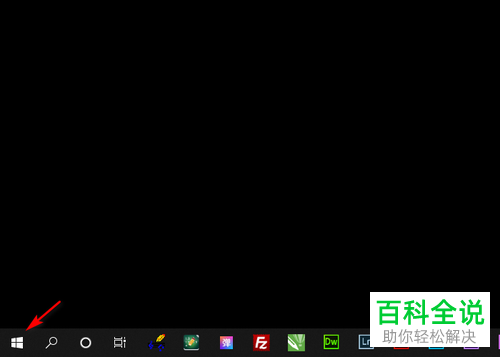
2. 第二步在弹出的菜单栏中,根据下图箭头所指,点击【齿轮】图标。
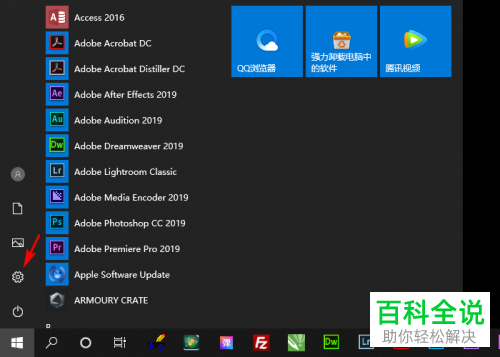
3. 第三步打开【设置】窗口后,根据下图箭头所指,点击【游戏】选项。
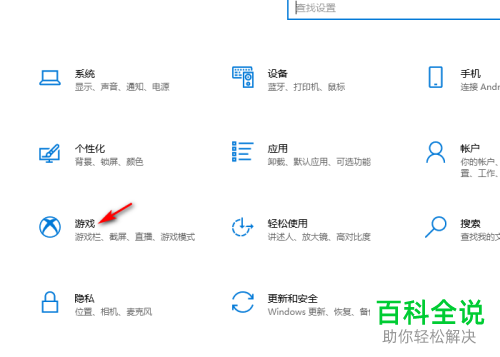
4. 第四步进入【游戏】页面后,根据下图箭头所指,将【使用游戏栏录制游戏剪辑、屏幕截图和广播】选项设置为【开】。
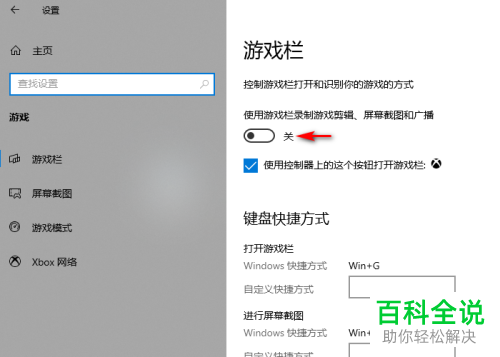
5. 最后按下【Win+G】快捷键,根据下图箭头所指,成功打开【捕获窗口】,使用【Win+Alt+Prtscm】快捷键即可截图。

以上就是win10系统怎么捕获屏幕截图的方法。
赞 (0)

